最近有位电脑用户想要查看硬盘信息,但是不知道应该怎么操作,其实我们在bios当中也是可以查看硬盘信息的,那么bios怎么看硬盘信息呢?今天u启动u盘装机为大家分享bios查看硬盘信息的操作方法。
bios模式下看硬盘信息方法:
1、将电脑开机或者重启,在出现开机画面时按下键盘上的F2键可以进入到bios设置表中(具体按键根据个人电脑上的提示),提示:不同的BIOS有不同的进入方法,通常会在开机画面有提示。如图所示:
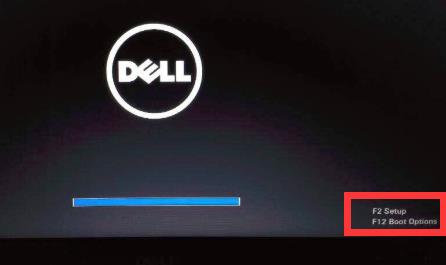
2、进入bios设置后,使用键盘上的方向键,移动到advanced(有的电脑是BOOT,根据个人电脑为准)菜单选项,按下回车键进入。如图所示:
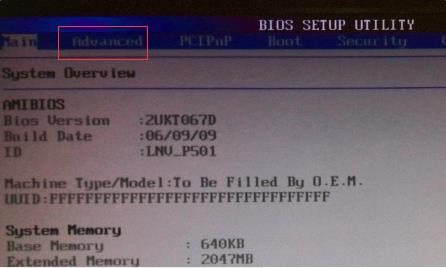
3、接下来就能够看到硬盘模式选项设置的相关信息,使用方向键将选项选择到SATA Mode,按下回车键。如图所示:
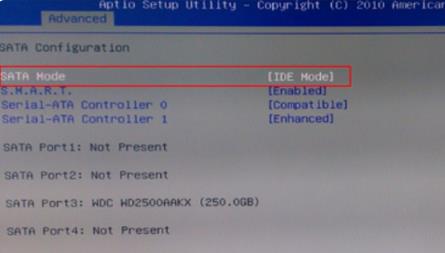
4、通过按方向键的上下键选择,选择到自己的硬盘后点击回车,如图所示。如图所示:
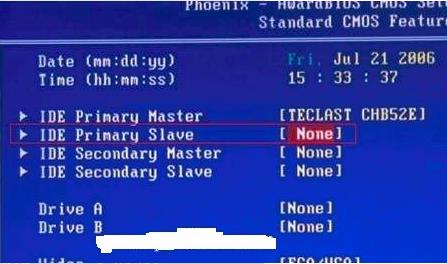
5、这样就能看到自己电脑的硬盘型号了。如图所示:
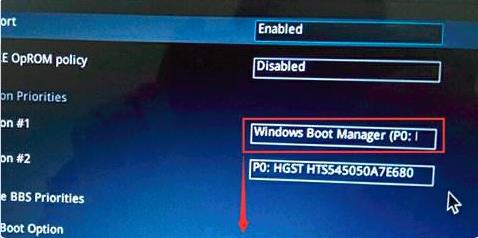
关于bios看硬盘信息的操作步骤就为小伙伴们详细介绍到这边了,如果用户们想要查看硬盘信息,可以参考以上方法步骤进行操作哦,希望本篇教程对大家有所帮助,更多精彩教程请关注u启动官方网站。

